مدیریت پورسانت
شرکتهایی که در زمینه توزیع و پخش فعالیت دارند همواره برای مدیریت عملکرد فروشندگان و بررسی وضعیت پورسانتهای تعیین شده آنها، نیازمند یک نرم افزار جامع مالی هستند تا با بررسی سیاستهای فروش مجموعه خود، تصمیمات درستی برای وضعیت فروشندگان داشته باشند.
محاسبه پورسانت یکی از امکانات نرم افزار حسابگر ویژه پخش شرکت شایگان سیستم است که با استفاده از آن میتوانید شرایط و قوانین مربوط به چگونگی دریافت کمیسیون نمایندگان فروش را تعریف نمایید و با بررسی گزارشات موجود در سیستم تصمیمات مفیدی برای مجموعه خود اتخاذ نمایید.
از مزایای استفاده از امکان مدیریت پورسانت فروشندگان با استفاده از نرم افزار حسابداری حسابگر ویژه پخش میتوان به کاهش خطا در هنگام محاسبه پورسانت، صرفهجویی در زمان، مشاهده و مقایسه عملکرد فروشندگان با توجه به اهداف تعریف شده به منظور بهبود عملکرد سازمان و رسیدن به اهداف مورد نظر اشاره نمود.
در حسابگر ویژه پخش میتوانید انواع گروه فروشنده با فروشندگان متفاوت تعریف و برای آنها قوانین پورسانت معرفی کنید و در پایان هر دوره، سیستم به صورت اتوماتیک پورسانت فروشندگان شما را محاسبه میکند. در ادامه روش کار توضیح داده میشود.
برای تعریف گروه فروشنده از مسیر عملیات روزانه > مدیریت سیاستهای فروش و تخفیفات > مدیریت پورسانت > معرفی گروه فروشنده ها را انتخاب کنید. در پنجره باز شده بر روی دکمه جدید کلیک کنید. کد گروه فروشنده و نام گروه فروشنده را وارد کنید. سپس بر روی دکمه ذخیره کلیک کنید.
 بعد از تعریف گروه فروشنده، انواع فروشنده را برای گروه مورد نظر تعریف کنید. برای این کار از مسیر عملیات روزانه > مدیریت سیاستهای فروش و تخفیفات > مدیریت پورسانت > معرفی انواع فروشنده ها را انتخاب کنید. در پنجره باز شده بر روی دکمه جدید کلیک کنید. کد نوع فروشنده و نام نوع فروشنده را وارد کنید و بر روی دکمه ذخیره کلیک کنید.
بعد از تعریف گروه فروشنده، انواع فروشنده را برای گروه مورد نظر تعریف کنید. برای این کار از مسیر عملیات روزانه > مدیریت سیاستهای فروش و تخفیفات > مدیریت پورسانت > معرفی انواع فروشنده ها را انتخاب کنید. در پنجره باز شده بر روی دکمه جدید کلیک کنید. کد نوع فروشنده و نام نوع فروشنده را وارد کنید و بر روی دکمه ذخیره کلیک کنید.
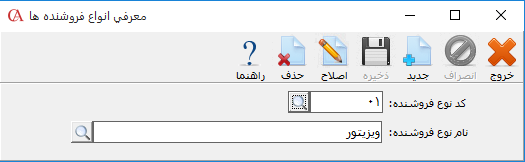
برای تعیین نام فروشندهها از مسیر عملیات روزانه > مدیریت سیاستهای فروش و تخفیفات > مدیریت پورسانت > معرفی فروشنده ها را انتخاب کنید. در پنجره باز شده در زبانه مشخصات اصلی فروشنده، کد و نام فروشنده را وارد کنید. نوع فروشنده را با انتخاب دکمه ذرهبین از لیست انواع فروشندههای تعریف شده تعیین کنید.
در قسمت حسابهای مرتبط، حسابهای مورد نیاز سیستم جهت صدور اسناد اتوماتیک برای پورسانتهای محاسبه شده یا جرایم مربوطه را وارد نمایید. در فیلد حساب واریز پورسانت فروشنده، حساب مربوط به فروشنده که قرار است با توجه به درصدهای تعریف شده در قسمت قوانین کمیسیون، پورسانت دریافت کنند را انتخاب کنید. حساب تعیین شده در فیلد برداشت مبلغ پورسانت برای فروشنده، حساب مقابل مربوط به فروشنده است که هنگام صدور اسناد مربوط به کمیسیون، پورسانت نمایندگان از این حساب پرداخت میشود و حساب واریز پورسانت فروشنده به اندازه مبلغ پورسانت بستانکار و حساب برداشت مبلغ پورسانت بدهکار خواهد شد. حساب تعیین شده در فیلد حساب واریز جریمه مرجوعی زمانی استفاده میشود که در قوانین مربوط به کمیسیون، قوانینی برای برگشت از فروشهای فروشندگان نیز تعریف شده و درصدی برای جریمه مرجوعی آنها در نظر گرفته شود که در اینصورت هنگام صدور سند حساب مقابل مربوط به فروشنده، این حساب خواهد بود و حساب فروشنده به اندازه مبلغ مرجوعی بدهکار و حساب مرتبط مرجوعی بستانکار خواهد شد.
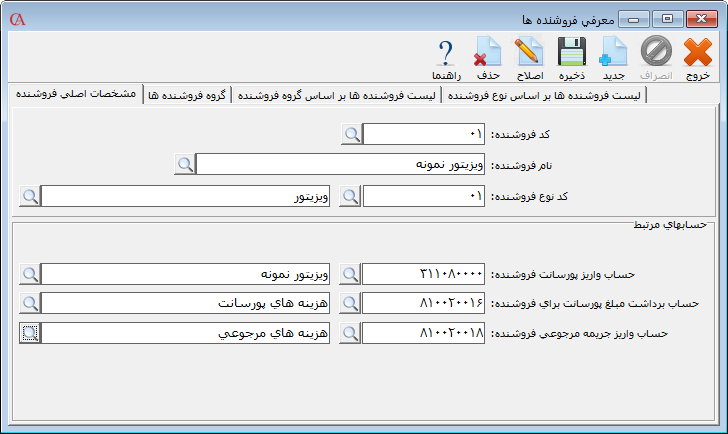 برای اضافه کردن یک فروشنده به گروه فروشنده در زبانه مشخصات اصلی فروشنده، نام فروشنده را انتخاب سپس وارد زبانه گروه فروشنده شوید. با انتخاب دکمه ذرهبین از لیست گروه فروشنده ها، گروه فروشنده مورد نظر را انتخاب و سپس بر روی دکمه ذخیره کلیک کنید.
برای اضافه کردن یک فروشنده به گروه فروشنده در زبانه مشخصات اصلی فروشنده، نام فروشنده را انتخاب سپس وارد زبانه گروه فروشنده شوید. با انتخاب دکمه ذرهبین از لیست گروه فروشنده ها، گروه فروشنده مورد نظر را انتخاب و سپس بر روی دکمه ذخیره کلیک کنید.
نکته: هر فروشنده می تواند در چند گروه فروشنده وجود داشته باشد.
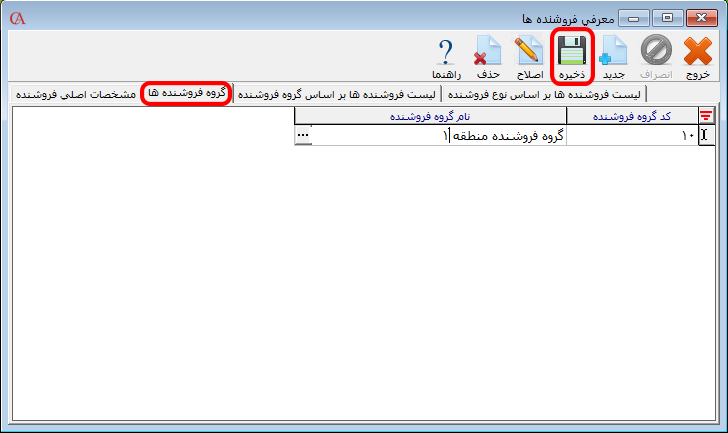 در زبانه لیست فروشندهها بر اساس گروه فروشنده، میتوانید لیست فروشندههای تعریف شده برای هر کدام از گروه فروشندههای انتخاب شده را مشاهده نمایید.
در زبانه لیست فروشندهها بر اساس گروه فروشنده، میتوانید لیست فروشندههای تعریف شده برای هر کدام از گروه فروشندههای انتخاب شده را مشاهده نمایید.
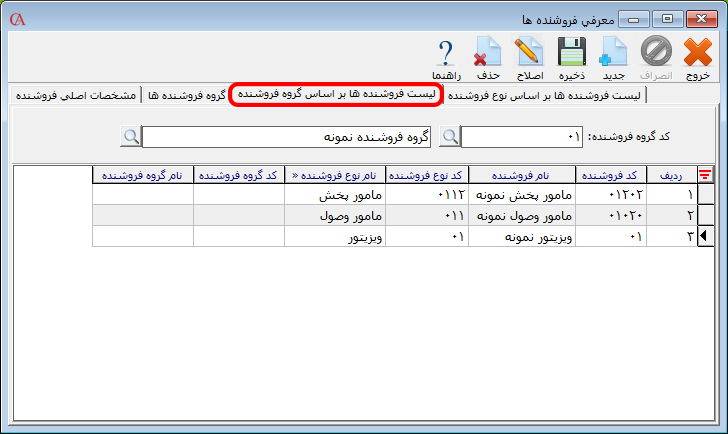 در زبانه لیست فروشنده ها بر اساس نوع فروشنده، میتوانید لیست فروشندههای تعریف شده برای هر کدام از نوع فروشندههای انتخاب شده را مشاهده نمایید.
در زبانه لیست فروشنده ها بر اساس نوع فروشنده، میتوانید لیست فروشندههای تعریف شده برای هر کدام از نوع فروشندههای انتخاب شده را مشاهده نمایید.
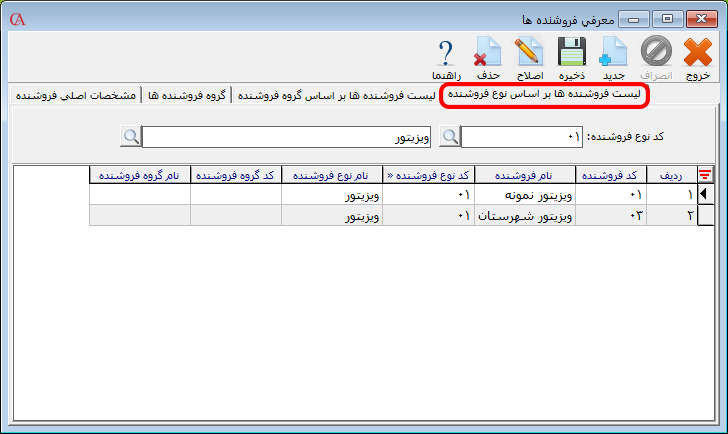 بعد از تعریف فروشندهها برای معرفی قوانین پورسانت از مسیر عملیات روزانه > مدیریت سیاستهای فروش و تخفیفات > مدیریت پورسانت > قوانین کمیسیون را انتخاب کنید. در این پنجره میتوانید شرایط و قوانین مربوط به چگونگی دریافت کمیسیون فروشندگان را تعریف نمایید که این قوانین را باید برای هر فروشنده به صورت جداگانه تعریف کرد همچنین امکان تعریف تعداد نامحدودی از قوانین برای هر فروشنده وجود دارد.
بعد از تعریف فروشندهها برای معرفی قوانین پورسانت از مسیر عملیات روزانه > مدیریت سیاستهای فروش و تخفیفات > مدیریت پورسانت > قوانین کمیسیون را انتخاب کنید. در این پنجره میتوانید شرایط و قوانین مربوط به چگونگی دریافت کمیسیون فروشندگان را تعریف نمایید که این قوانین را باید برای هر فروشنده به صورت جداگانه تعریف کرد همچنین امکان تعریف تعداد نامحدودی از قوانین برای هر فروشنده وجود دارد.
برای تعیین نام فروشنده جهت تعریف قانون پورسانت در فیلد نام فروشنده (کد فروشنده) با انتخاب دکمه ذرهبین از لیست بازشده نام فروشنده مورد نظر را انتخاب نمایید. سپس برای تعریف قانون جدید یک سطر جدید ایجاد کنید. برای سهولت کار بر روی دکمه نمایش در فرم کلیک کنید.
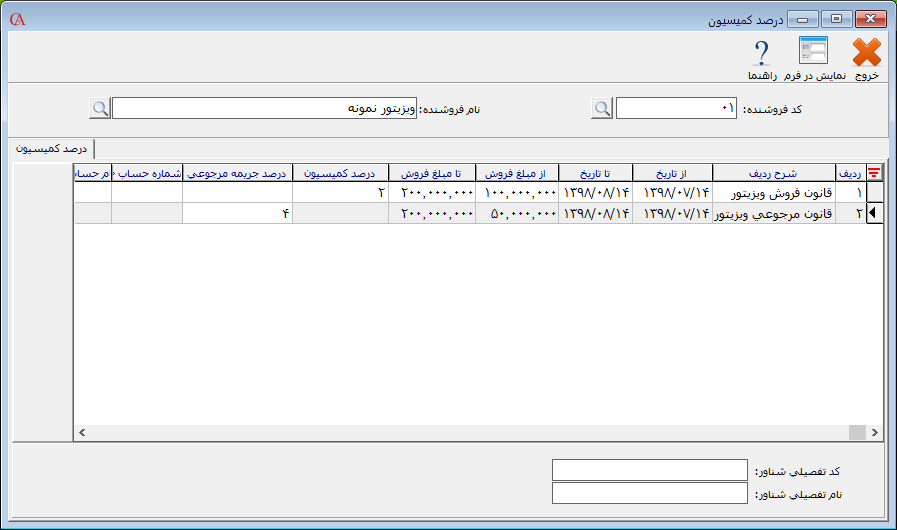 در این پنجره می توانید با توجه به فیلدهای موجود قوانین را تعریف نمایید که در ادامه این فیلدها توضیح داده میشود.
در این پنجره می توانید با توجه به فیلدهای موجود قوانین را تعریف نمایید که در ادامه این فیلدها توضیح داده میشود.
شرح ردیف: شرح مربوط به هر ردیف از قوانین کمیسیون در این فیلد قرار دارد که در هنگام صدور اسناد مربوط به کمیسیون فروشندگان این شرح در توضیحات مربوط به اسناد قرار میگیرد.
بازه تاریخ: چنانچه در این فیلد بازه تاریخی در نظر بگیرید، فاکتورهایی در محاسبه پورسانت منظور میشوند که در بازه تاریخی تعیین شده صادر شده باشد.
نام حساب (شماره حساب): چنانچه در فیلد نام حساب، حسابی انتخاب شده باشد تنها فاکتورهایی در محاسبه پورسانت منظور میشوند که به نام حساب تعیینشده در این بخش صادر شده باشند.
نام حساب معین (کد حساب معین): چنانچه در فیلد نام حساب معین، حسابی انتخاب شده باشد تنها فاکتورهایی در محاسبه پورسانت منظور میشوند که به نام یکی از تفصیلیهای معین انتخابی صادر شده باشد.
نام حساب کل (شماره حساب کل): چنانچه در فیلد نام حساب کل، حسابی انتخاب شده باشد تنها فاکتورهایی در محاسبه پورسانت منظور میشوند که به نام یکی از تفصیلیهای کل انتخابی صادر شده باشد.
شرح کالا (کد کالا): چنانچه در فیلد شرح کالا، کالایی انتخاب شده باشد تنها فاکتورهایی در محاسبه پورسانت منظور میشوند که نام کالای انتخابی در آنها وجود داشته باشد.
نام گروه کالا (کد گروه کالا): چنانچه در فیلد نام گروه کالا، گروه کالایی انتخاب شده باشد تنها فاکتورهایی در محاسبه پورسانت منظور میشوند که یکی از کالاهای گروه انتخابی در فاکتور انتخاب شود.
نام گروه اصلی کالا (کد گروه اصلی کالا): چنانچه در فیلد گروه اصلی کالا، گروه اصلی کالا انتخاب شده باشد تنها فاکتورهایی در محاسبه پورسانت منظور میشوند که یکی از کالاهای گروه اصلی انتخابی در فاکتور انتخاب شود.
محل: اگر در فیلد محل، محلی انتخاب شده باشد، فاکتورهایی در محاسبه پورسانت منظور میشوند که مشتریان این فاکتورها، مرتبط به محل انتخابی باشند.
شماره مرکزهزینه در Cyber: اگر در این فیلد مرکز هزینهای انتخاب شده باشد، فاکتورهایی در محاسبه پورسانت منظور میشوند که مرکز هزينه انتخابی با مرکز هزینه فاکتور برابر باشد.
مسافت: در صورتی که بخواهید به فاکتورهایی پورسانت تعلق گیرد که در یک مسافت مشخص شده باشند در فیلد مسافت عدد مورد نظر را وارد نمایید. چنانچه در این ستون عددی درج کنید، تنها فاکتورهایی در محاسبه پورسانت منظور میشوند که مسافت تعریفشده برای مشتریان این فاکتورها مساوی این عدد باشد.
از مبلغ فروش و تا مبلغ فروش: در فیلدهای از مبلغ فروش و تا مبلغ فروش، حداقل و حداکثر مبلغ فروش برای دریافت پورسانت توسط فروشنده را وارد نمایید.
درصد کمیسیون: در فیلد درصد کمیسیون میزان پورسانتی که برای فروشنده با توجه به شرایط تعریفشده در نظر گرفته میشود را وارد کنید.
درصد جریمه مرجوعی: در فیلد درصد جریمه مرجوعی، میزان جریمه در صورت داشتن فاکتور مرجوعی برای فروشنده را وارد کنید.
نکته: در محاسبه پورسانتها در صورتی درصدهای تعریف شده به فروشندگان تعلق خواهد گرفت که تمام شرط های معرفی شده برای یک فاکتور صدق کند.
نکته: جهت اعمال جریمه برگشت از فروش برای فروشنده مربوطه، بایستی مقادیر مربوط به «درصد کمیسیون» و «درصد جریمه مرجوعی» در دو قانون جداگانه تعریف شوند.
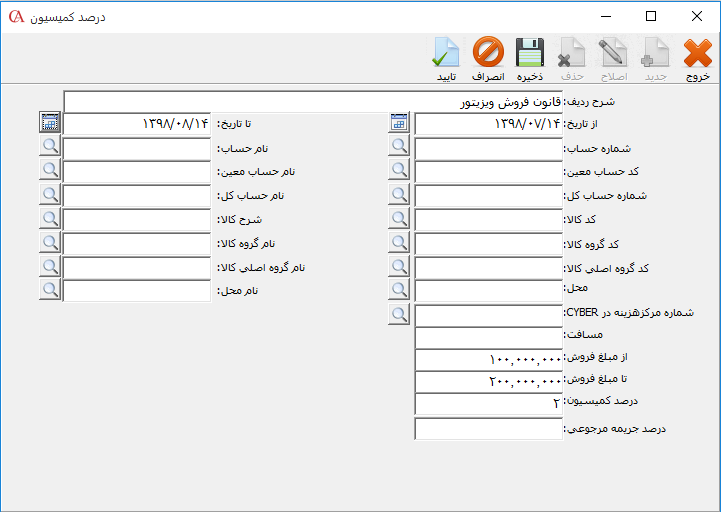 برای اختصاص دادن گروه فروشنده به فاکتور، پس از صدور فاکتور زبانه فروشنده را انتخاب کنید. با انتخاب دکمه ذرهبین از لیست گروه فروشندگان، گروه فروشنده مورد نظر را انتخاب کنید.
برای اختصاص دادن گروه فروشنده به فاکتور، پس از صدور فاکتور زبانه فروشنده را انتخاب کنید. با انتخاب دکمه ذرهبین از لیست گروه فروشندگان، گروه فروشنده مورد نظر را انتخاب کنید.
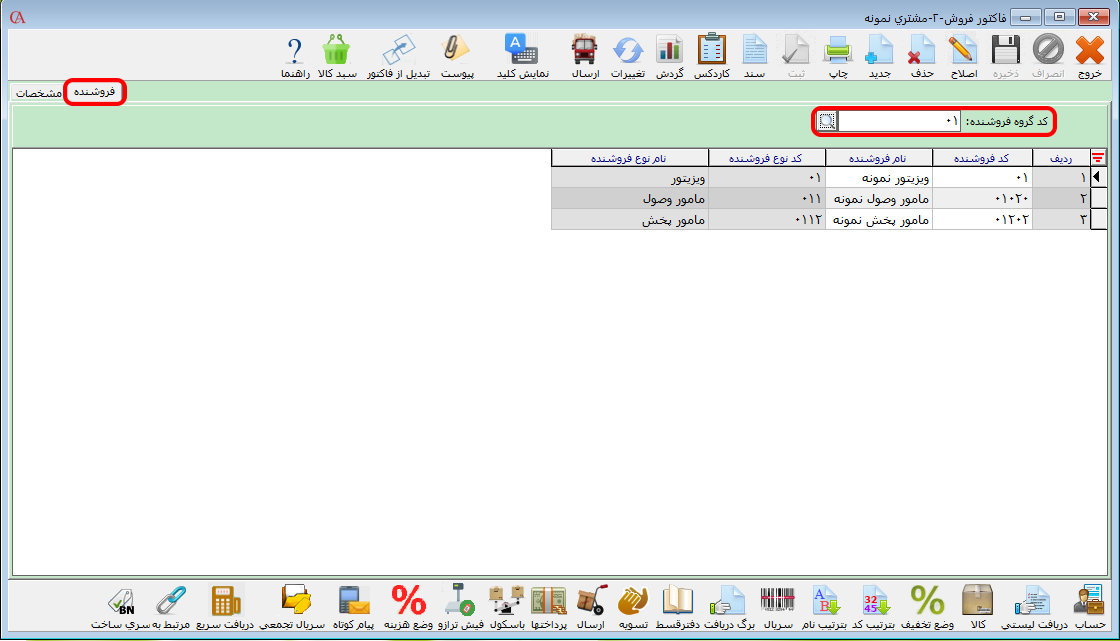 برای محاسبه پورسانت فروشنده ها از مسیر عملیات روزانه > مدیریت سیاستهای فروش و تخفیفات > مدیریت پورسانت > محاسبه کمیسیون را انتخاب کنید. در پنجره بازشده در زبانه تاریخچه محاسبه میتوانید تاریخچه محاسبات را مشاهده کنید. برای محاسبه کمیسیون جدید، بر روی محاسبه جدید کلیک کنید. در پنجره بازشده تاریخی که میخواهید محاسبه تا آن تاریخ انجام شود را انتخاب سپس بر روی دکمه تایید کلیک کنید.
برای محاسبه پورسانت فروشنده ها از مسیر عملیات روزانه > مدیریت سیاستهای فروش و تخفیفات > مدیریت پورسانت > محاسبه کمیسیون را انتخاب کنید. در پنجره بازشده در زبانه تاریخچه محاسبه میتوانید تاریخچه محاسبات را مشاهده کنید. برای محاسبه کمیسیون جدید، بر روی محاسبه جدید کلیک کنید. در پنجره بازشده تاریخی که میخواهید محاسبه تا آن تاریخ انجام شود را انتخاب سپس بر روی دکمه تایید کلیک کنید.
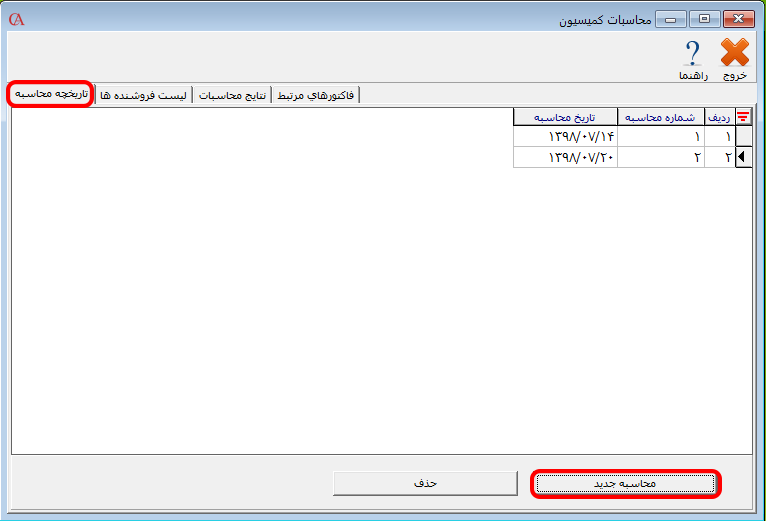 در زبانه لیست فروشنده ها، نام فروشندگانی که میخواهید محاسبه کمیسیون برای آنها انجام شود انتخاب کنید. در بخش نوع محاسبه، نوع فاکتورهایی که قرار است محاسبه کمیسیون بر مبنای آنها محاسبه شود مشخص نمایید که این فیلد میتواند شامل دو حالت تمامی فاکتورها و فاکتورهای پرداخت شده باشد. چنانچه نوع محاسبه بر اساس تمامی فاکتورها باشد، محاسبه کمیسیون با توجه به تمام فاکتورهایی تسویه شده و تسویه نشدهای که نام فروشنده انتخابی در آنها وجود دارد، انجام میشود و چنانچه نوع محاسبه براساس فاکتورهای پرداخت شده باشد، محاسبه کمیسیون فقط با توجه به فاکتورهایی از فروشنده که برای آنها در برگه دریافت لیست مبالغی دریافت شده است انجام میشود.
در زبانه لیست فروشنده ها، نام فروشندگانی که میخواهید محاسبه کمیسیون برای آنها انجام شود انتخاب کنید. در بخش نوع محاسبه، نوع فاکتورهایی که قرار است محاسبه کمیسیون بر مبنای آنها محاسبه شود مشخص نمایید که این فیلد میتواند شامل دو حالت تمامی فاکتورها و فاکتورهای پرداخت شده باشد. چنانچه نوع محاسبه بر اساس تمامی فاکتورها باشد، محاسبه کمیسیون با توجه به تمام فاکتورهایی تسویه شده و تسویه نشدهای که نام فروشنده انتخابی در آنها وجود دارد، انجام میشود و چنانچه نوع محاسبه براساس فاکتورهای پرداخت شده باشد، محاسبه کمیسیون فقط با توجه به فاکتورهایی از فروشنده که برای آنها در برگه دریافت لیست مبالغی دریافت شده است انجام میشود.
با کلیک بر روی دکمه محاسبه، مبالغ پورسانت فروشندگان انتخابی با توجه به شرایط تعریف شده در قوانین کمیسیون، محاسبه میشود و نتایج این محاسبات در زبانه نتايج محاسبات قابل مشاهده است.
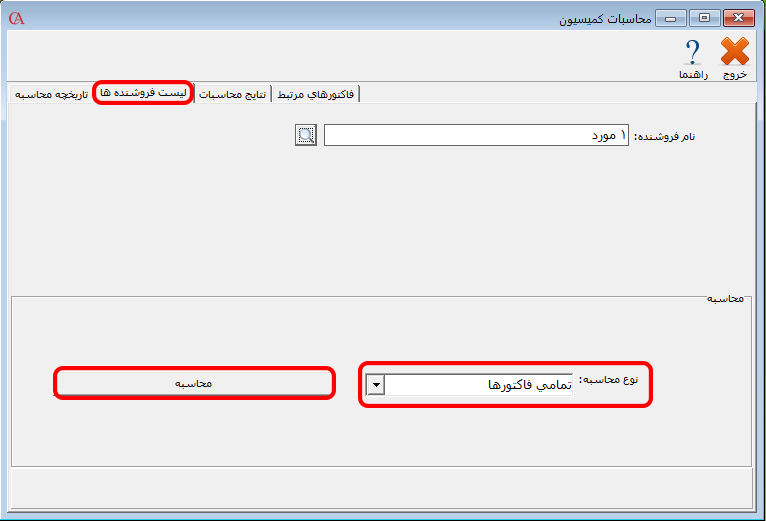
در زبانه نتایج محاسبات در ستون نام فروشنده و کد فروشنده، نام فروشندهای قرار دارد که محاسبه کمیسیون برای او انجام شده است.
شرح ردیف: در ستون شرح ردیف، شرح تعریفشده در قسمت قوانين کميسيون وجود دارد.
دوره: در ستون دوره، شماره دوره مالی فاکتور نمایش داده می شود.
درصد کمیسیون: در ستون درصد کمیسیون، مبلغ کمیسیون فروشنده با توجه به قوانین کمیسیون نمایش داده میشود.
محاسبات قبلی: با هر بار محاسبه کمیسیون، مبالغی که در محاسبات قبلی محاسبه شده است در ستون محاسبات قبلی قرار میگیرد.
مبنای محاسبه پورسانت: در ستون مبنای محاسبه پورسانت، مبنای محاسبه کمیسیون که مبلغ کل فاکتورهای فروش فرشنده است، در نظر گرفته میشود.
مبلغ جریمه مرجوعی: در ستون مبلغ جریمه مرجوعی، مبلغ جریمه مرجوعی فروشنده با توجه به قوانین تعریفشده نمایش داده میشود.
محاسبات قبلی مرجوعی: با هر بار محاسبه کمیسیون، مبالغی که در محاسبات قبلی برای جریمه مرجوعی محاسبه شده باشد در ستون محاسبات قبلی مرجوعی قرار میگیرد.
مبنای محاسبه مرجوعی: در ستون مبنای محاسبه مرجوعی، مبنای محاسبات مرجوعی که مبلغ کل فاکتورهای مرجوعی (برگشت از فروش) فروشنده است، قرار میگیرد.
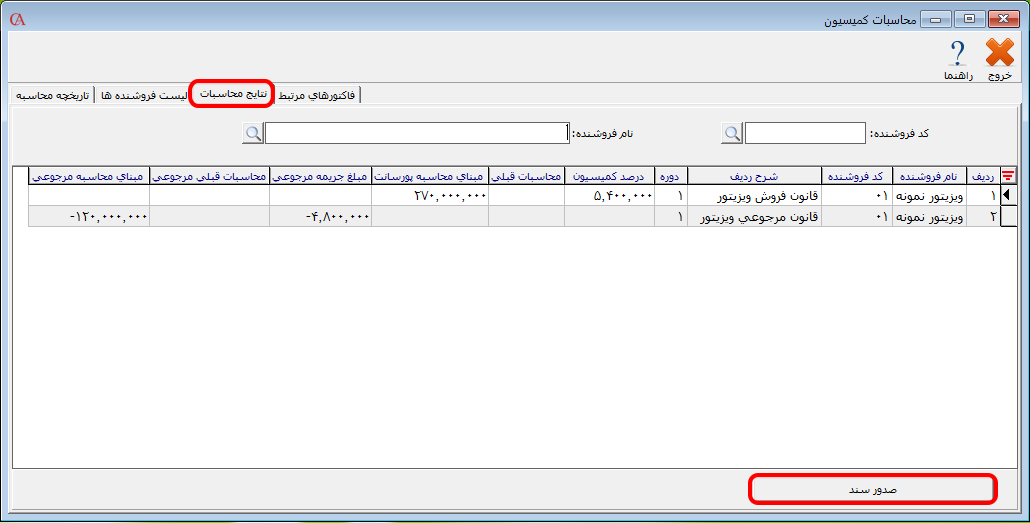 بعد از انجام محاسبات توسط سیستم برای صدور اسناد مربوط به محاسبات، با انتخاب دکمه «صدور سند» اسناد مربوط به پورسانت نمایندگان طبق حسابهای مرتبط تعیین شده در قسمت معرفی نمایندگان صادرشده و در ردیفهای مربوط به پورسانت، حساب فروشندگان به اندازه مبلغ محاسبه شده در ستون درصد کمیسیون، بستانکار و حساب مرتبط بدهکار میشود.
بعد از انجام محاسبات توسط سیستم برای صدور اسناد مربوط به محاسبات، با انتخاب دکمه «صدور سند» اسناد مربوط به پورسانت نمایندگان طبق حسابهای مرتبط تعیین شده در قسمت معرفی نمایندگان صادرشده و در ردیفهای مربوط به پورسانت، حساب فروشندگان به اندازه مبلغ محاسبه شده در ستون درصد کمیسیون، بستانکار و حساب مرتبط بدهکار میشود.
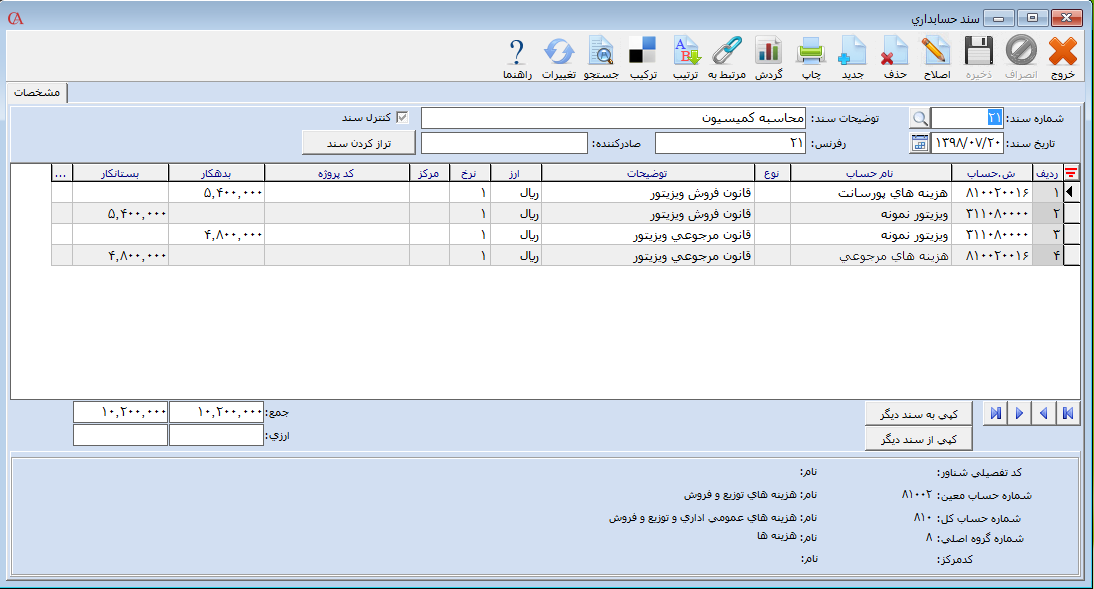 برای مشاهده فاکتورهای مرتبط، در زبانه نتایج محاسبات بر روی هر ردیف دو بار کلیک کنید و وارد زبانه فاکتورهای مرتبط شوید در این زبانه فاکتورهای مرتبط با ردیف محاسبه، نمایش داده می شود.
برای مشاهده فاکتورهای مرتبط، در زبانه نتایج محاسبات بر روی هر ردیف دو بار کلیک کنید و وارد زبانه فاکتورهای مرتبط شوید در این زبانه فاکتورهای مرتبط با ردیف محاسبه، نمایش داده می شود.
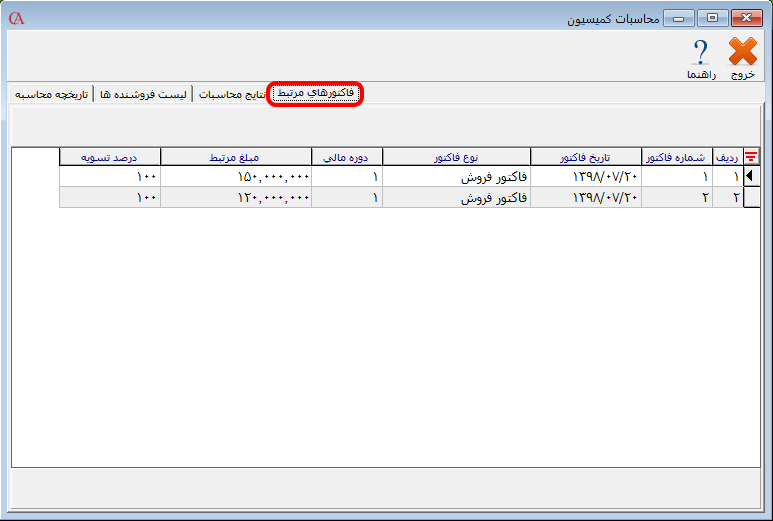 در تمامی محاسبات پورسانت، به صورت پیشفرض، مبلغ فاکتورها قبل از تخفیف در نظر گرفته میشود. چنانچه بخواهید در این محاسبات مبلغ فاکتور بعد از تخفیف در نظر گرفته شود کافیست از مسیر عملیات روزانه > مدیریت سیاستهای فروش و تخفیفات > مدیریت پورسانت > پارامترهاي محاسبه کميسيون و فروشنده ها را انتخاب کنید و پارامتر شماره 3 را فعال نمایید. همچنین در این بخش میتوانید تنظیمات مورد نظرتان را با استفاده از این پارامترها تعیین نمایید.
در تمامی محاسبات پورسانت، به صورت پیشفرض، مبلغ فاکتورها قبل از تخفیف در نظر گرفته میشود. چنانچه بخواهید در این محاسبات مبلغ فاکتور بعد از تخفیف در نظر گرفته شود کافیست از مسیر عملیات روزانه > مدیریت سیاستهای فروش و تخفیفات > مدیریت پورسانت > پارامترهاي محاسبه کميسيون و فروشنده ها را انتخاب کنید و پارامتر شماره 3 را فعال نمایید. همچنین در این بخش میتوانید تنظیمات مورد نظرتان را با استفاده از این پارامترها تعیین نمایید.
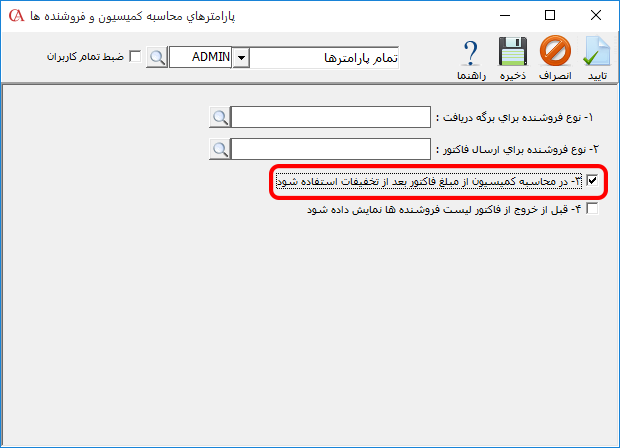 نکته: توجه داشته باشید که در هنگام محاسبه پورسانت، همیشه محاسبات از ابتدای دوره انجام میشود و تمامی تغییرات در فاکتور، قوانین و... در محاسبه جاری لحاظ میشود.
نکته: توجه داشته باشید که در هنگام محاسبه پورسانت، همیشه محاسبات از ابتدای دوره انجام میشود و تمامی تغییرات در فاکتور، قوانین و... در محاسبه جاری لحاظ میشود.
برای مشاهده گزارشات مربوط به فروشندگان از مسیر گزارشات > حسابهای دریافتنی-مشتریان > وضعیت فروش > گزارش وضعیت فروش فروشندگان را انتخاب کنید و بر اساس نیازتان از این گزارشات استفاده نمایید.
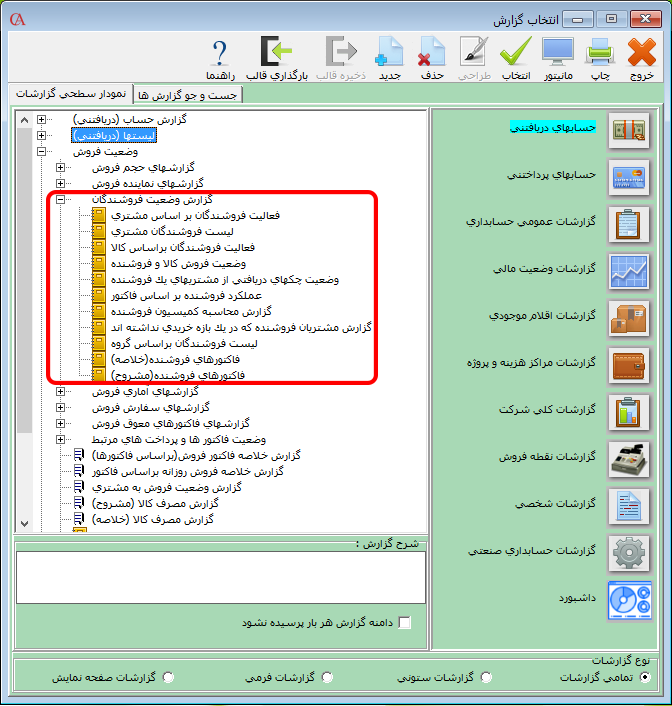 در صورت وجود هر گونه ابهام میتوانید ویدئوی آموزشی امکان مدیریت پورسانت در نرم افزار پخش و توزیع را مشاهده فرمایید.
در صورت وجود هر گونه ابهام میتوانید ویدئوی آموزشی امکان مدیریت پورسانت در نرم افزار پخش و توزیع را مشاهده فرمایید.

